
文字を入力したら一発で変換されるように、単語登録したい
特殊な読みの姓や名前など、なかなか変換候補に挙がってこないことってありますよね。入力するたびに一文字ずつ漢字を変換して入力するとなると手間がかかって効率も悪いです。
よく入力する単語は登録してすぐに変換されるようにしておけばストレスフリーです。
長い名前の会社名やよく使う定型文なども、短い文字数で表示されるように登録しておけば、入力時間の短縮にもなります。

そんな時はパソコンの「ユーザー辞書」に単語登録しておけば効率よく入力できます。
Windowsに標準搭載されている機能のMicrosoft IME(アイ・エム・イー)に単語を登録して、自分にとって使いやすいオリジナルの辞書を蓄積していきましょう。
IMEとは?
IMEというのは、Input Method Editor(インプット・メソッド・エディタ)の略で、直訳すると入力方法編集のソフトウェアということです。Windows11 / 10 では画面の右下に「あ」とか「A」とひっそり表示されているアレです。文字を入力するときに効率よく変換されるように補助してくれているんです。
よく使う単語をIMEに追加登録する方法
単語を追加登録して、効率よく文字変換されるようにしていきましょう。
画面右下の「あ」もしくは「A」を右クリック → 「単語の追加」をクリックで進めていきます。
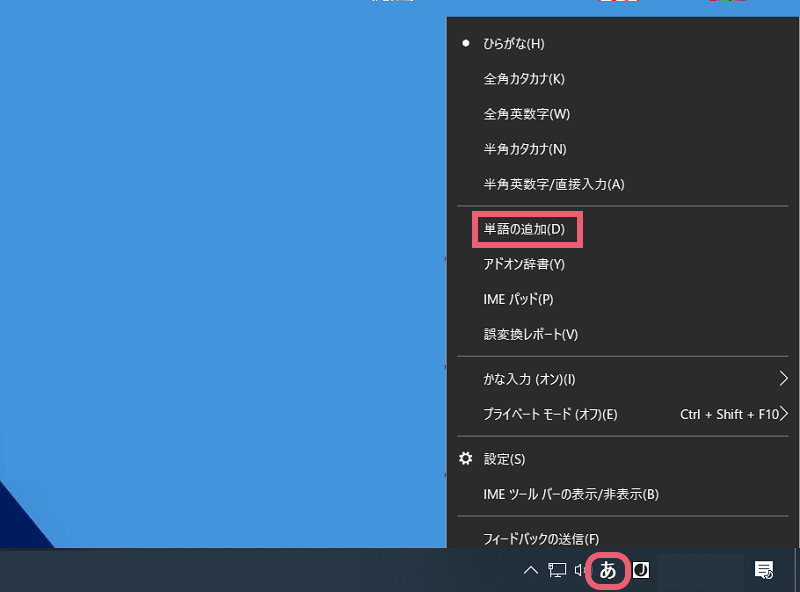
「単語の登録」画面が開きます。
① 登録したい単語を入力。
② よみを入力(平仮名のみ)
③ 品詞を選択しておくと、正しく変換されやすくなります。
④ 「登録」で完了。
⑤ 「ユーザー辞書ツール」をクリックすると、これまでに追加した単語の一覧を確認できます。編集して直したり、削除したりできます。
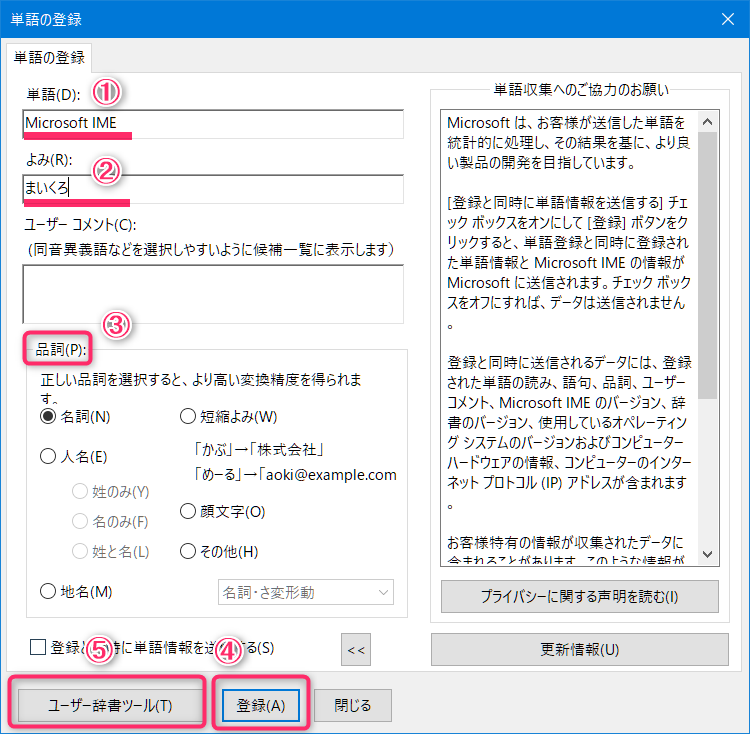
登録した単語の一覧が表示されているのを確認できます。
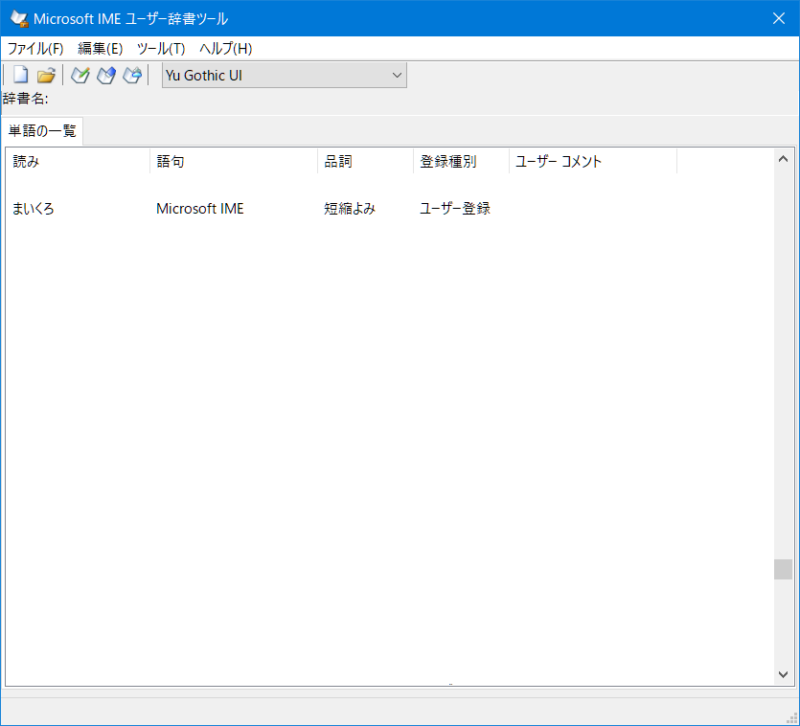
登録したユーザー辞書のバックアップを取る方法
登録した単語の情報はパソコンに保管されますが、万が一パソコンが壊れると新しいパソコンにまた一から登録し直さなければなりません。
努力して登録した単語は、定期的に USBなどにコピーしてバックアップを取ることをおすすめします。
「ツール」 から 「一覧の出力」を選択するとテキストファイルで登録できるようになるので、任意の場所に保存させてバックアップを取ります。
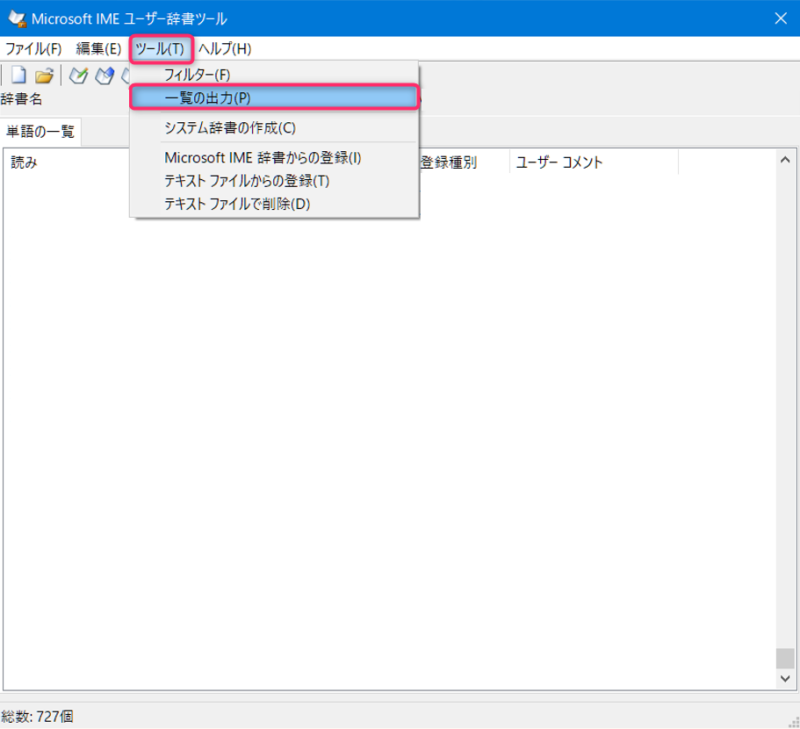
初期値のファイル名は「output1.text」となっていますので、自分にとって分かりやすい任意のファイル名に変更して保存させましょう。
まとめ
単語の登録自体は少し面倒ですが、自分だけが便利に使える辞書のようになり入力が便利になっていきます。
より快適にスムーズに文字を入力するためにも、どんどん追加の登録をして時短につなげていきましょう。
バックアップを取るのもぜひ忘れずに!

